IntelliJ IDEA 2020常用配置設置大全(方便干活)
IntelliJ IDEA 安裝后需要進行初始化配置已更加方便使用。本文整理了比較通用的安裝后初始配置。
本文適配版本:IntelliJ IDEA 2020.1版(于2020年4月9日發布)。
本文適配版本:IntelliJ IDEA 2020.2.1版(于2020年8月25日發布)。
本文適配版本:IntelliJ IDEA 2020.3版(于2020年12月1日發布)。
安裝和永久使用的方法,請參閱上篇:IntelliJ IDEA 2020最新激活碼(親測有效,可激活至 2089 年)
最新idea2020注冊碼永久激活(激活到2100年)
設置系統輸入法快捷鍵
為了避免Windows輸入法的快捷鍵與Idea的多個快捷鍵沖突,建議取消Windows的快捷鍵。(如果是Sogou輸入法,可以通過下圖方式,取消勾選所有系統功能快捷鍵)。
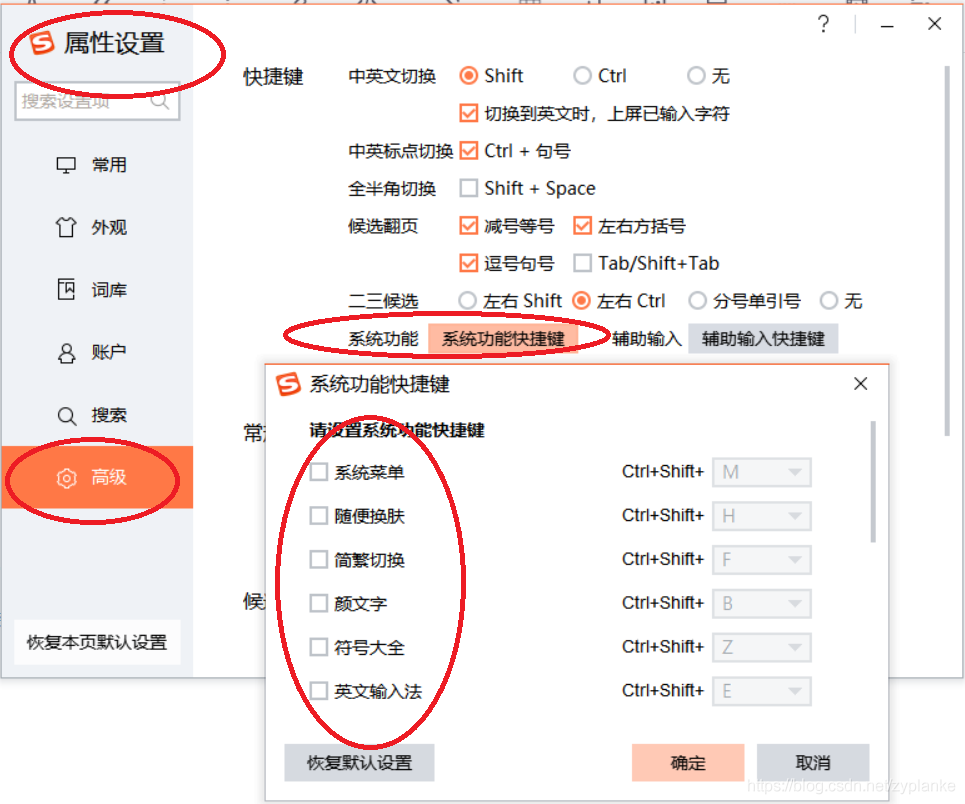
首次啟動時(使用bin/idea64.exe),會自動提示選擇主題UI、Plugins(默認都選上了,建議根據自己需要選擇)、是否導入本電腦已存在舊idea設置、然后激活注冊Ulitmate(激活有錢買正版,沒錢就自己想辦法)。
首次啟動后,如下圖,在右下角,可以點出Setting菜單和新Project項目結構菜單。
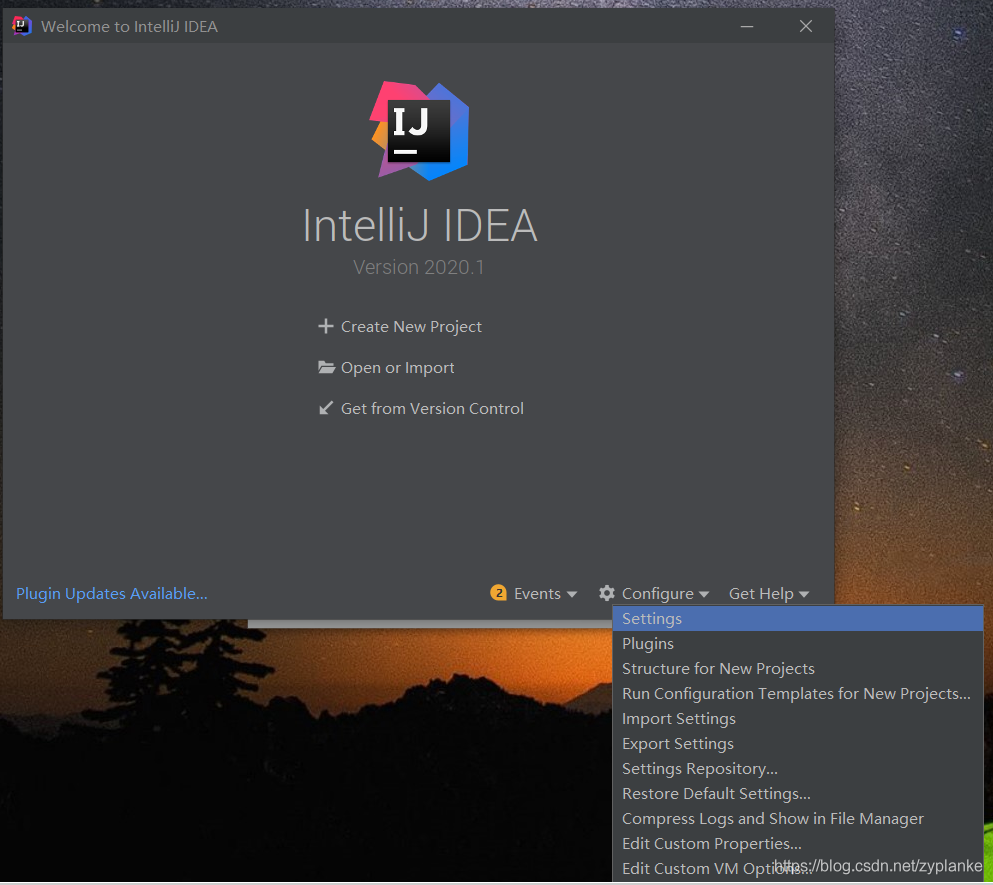
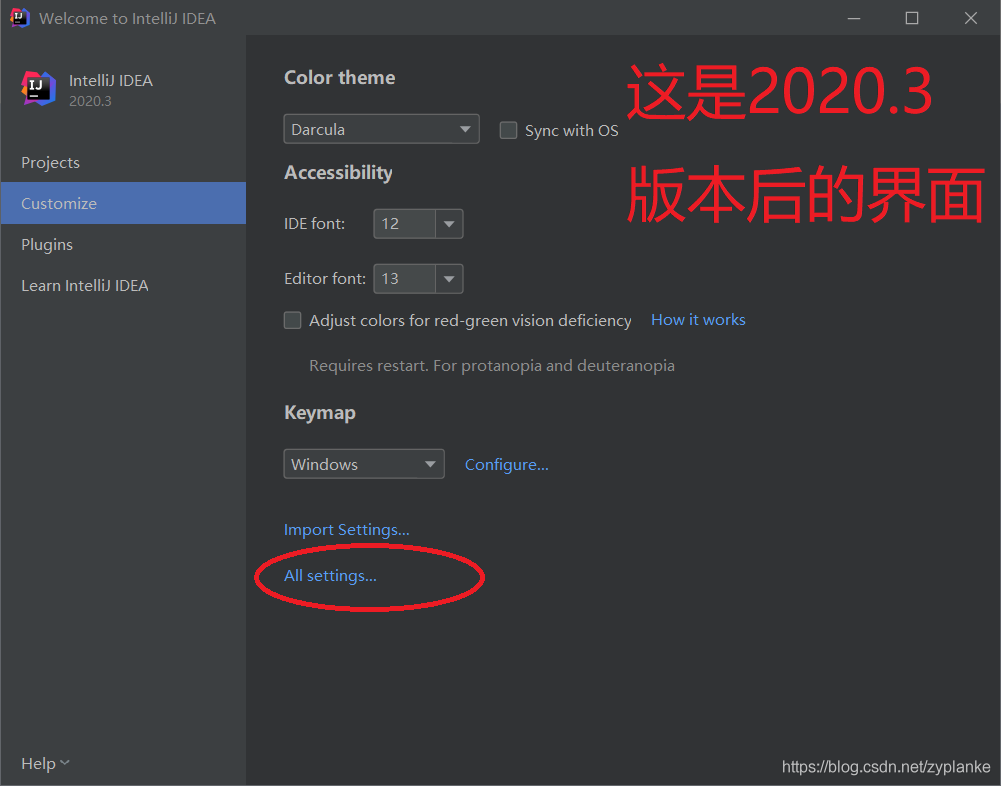
上圖中的Setting 既為 在進入idea主界面后的 File → Settings。
上圖中的Structure for New Project 既為 在進入idea主界面后的 File → Project Structure。
1、設置項目的默認JDK如下圖,進入設置菜單 Project Structure | Project Settings | Project 中選擇默認的JDK。(建議選本電腦已經安裝的JDK)。 設置后需要點“Apply”按鈕生效。
在2020.3版本中的似乎沒有這個設置界面。
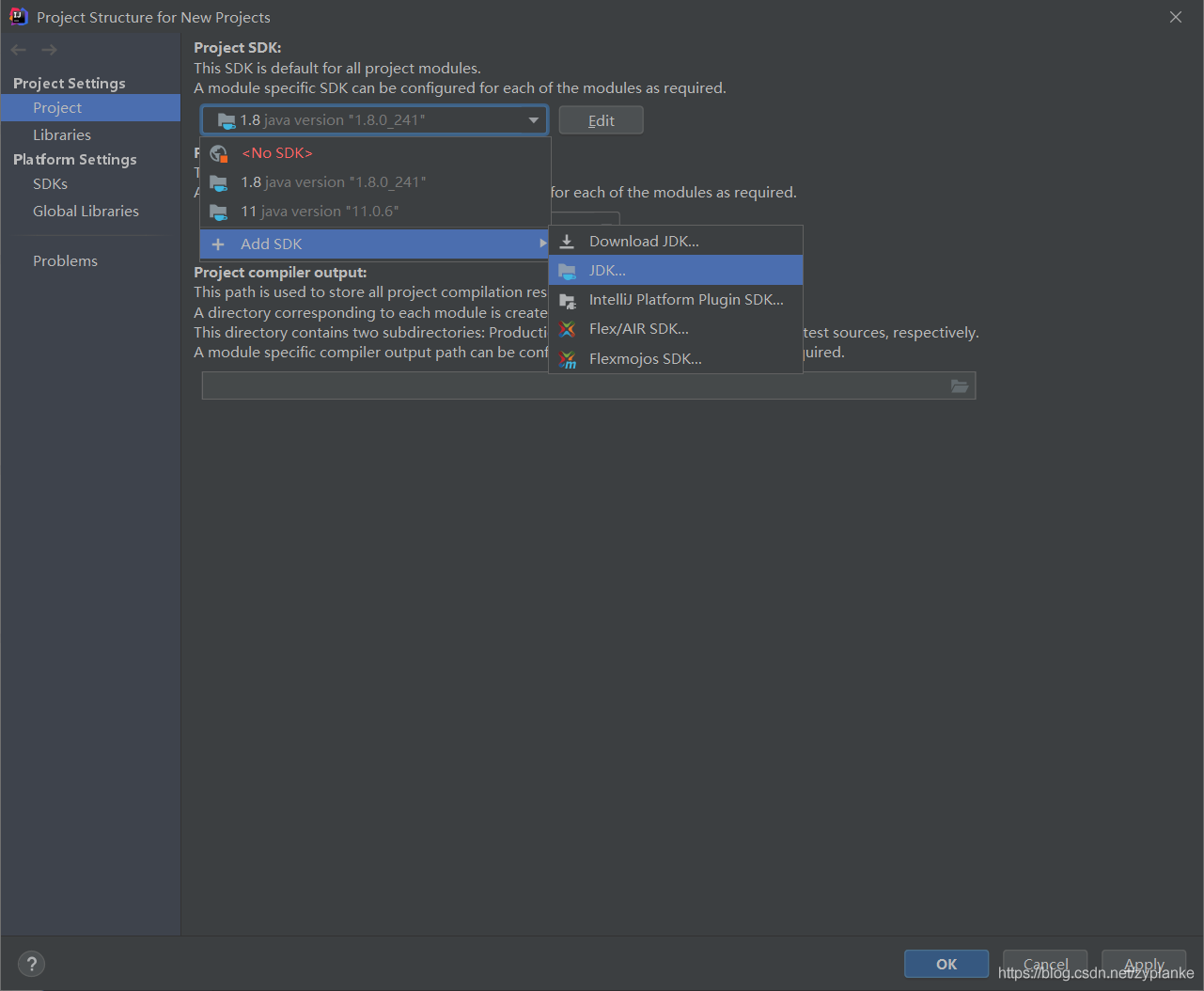
如下圖,進入設置菜單Settings | Appearance & Behavior | Appearance 選擇喜歡的主題。設置后需要點“Apply”按鈕生效。
推薦使用One Dark主題(通過Plugin方式從官網下載)
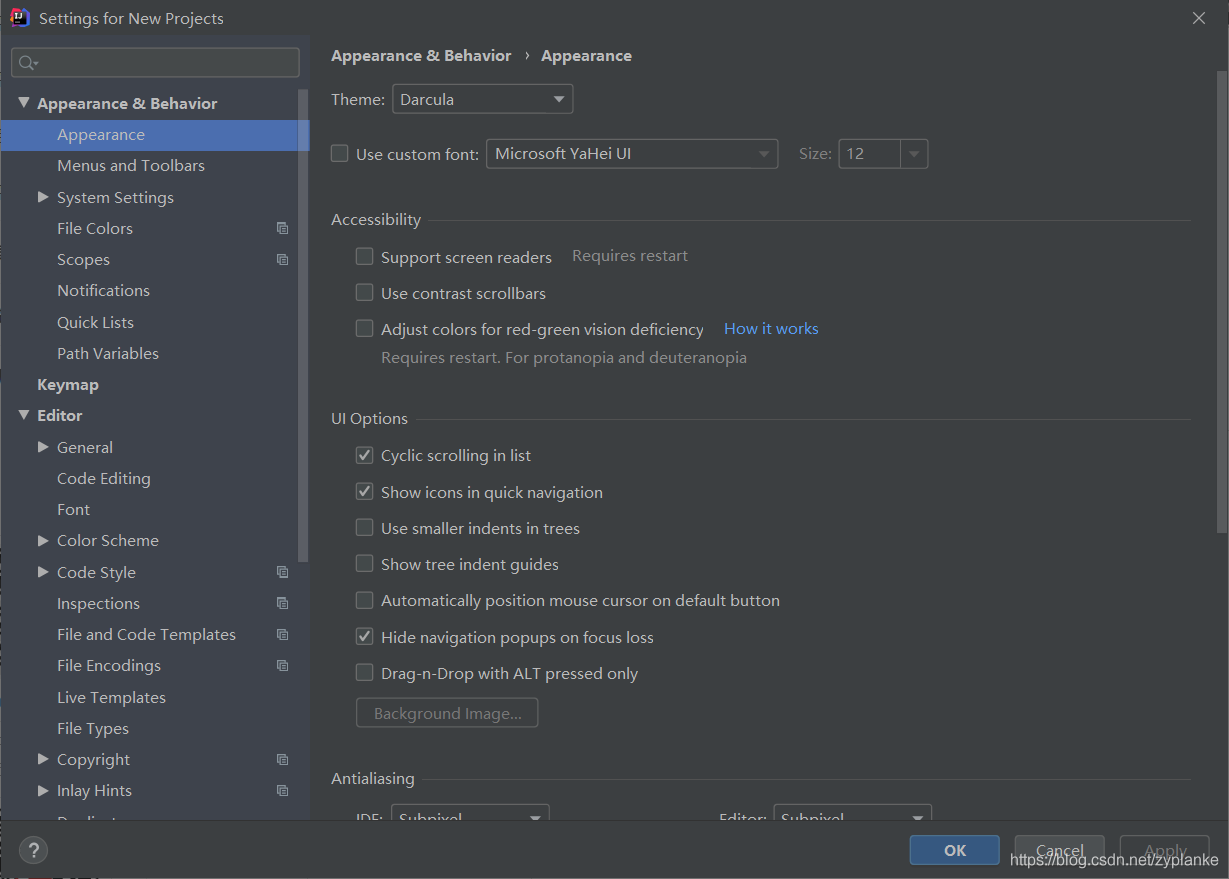
如下圖,進入設置菜單Settings | Editor | General,勾選'Change font size with Ctrl+Mouse Wheel' 允許通過Ctrl+鼠標滾輪 調整字體大小。設置后需要點“Apply”按鈕生效。
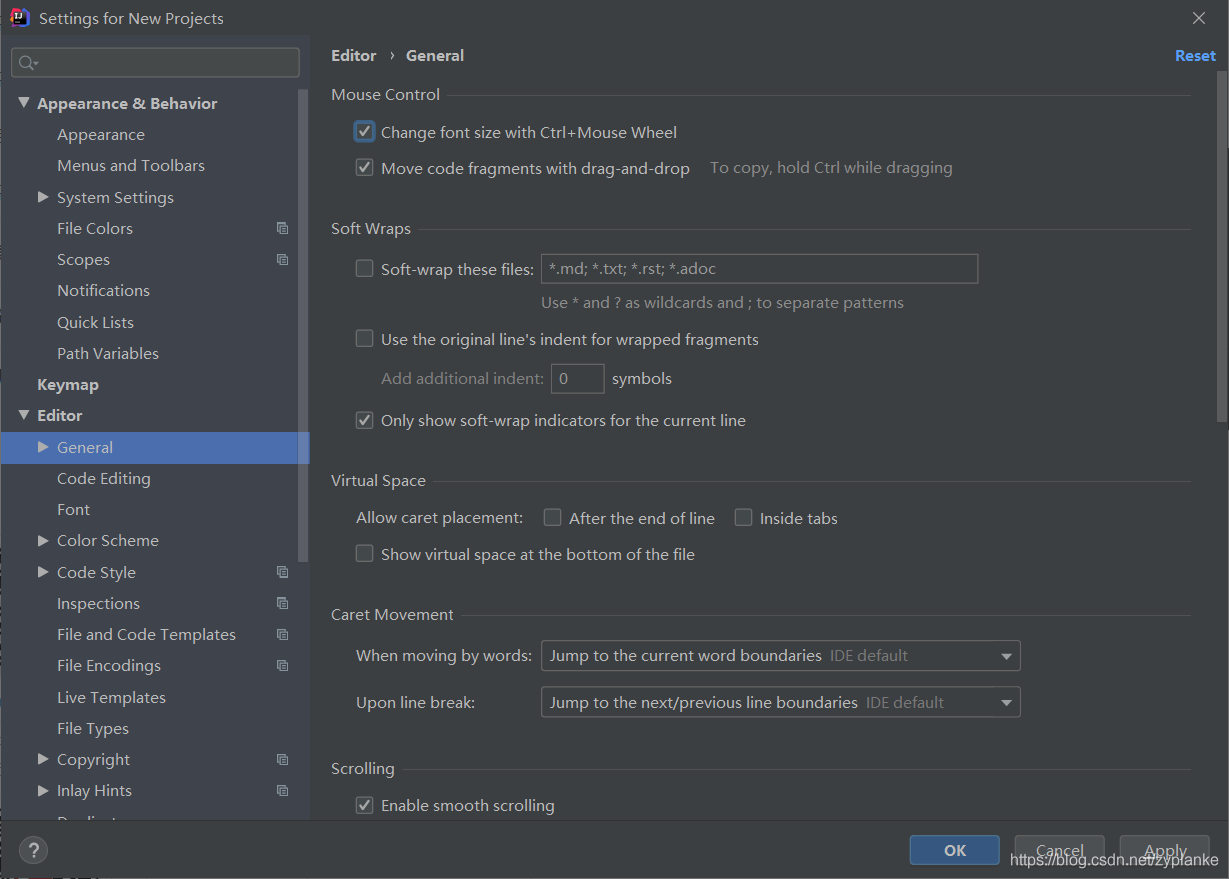
如下圖,進入設置菜單Settings | Editor | General | Editor Tabs,不勾選'Show tabs in one row'。 這樣在打開代碼文件較多是,上面的Tab標簽可以多行顯示,找起來方便一點。 設置后需要點“Apply”按鈕生效。
同時,勾選“Mark modified *” 當文件被修改后,文件Tab標簽帶星號,便于識別。設置后需要點“Apply”按鈕生效。
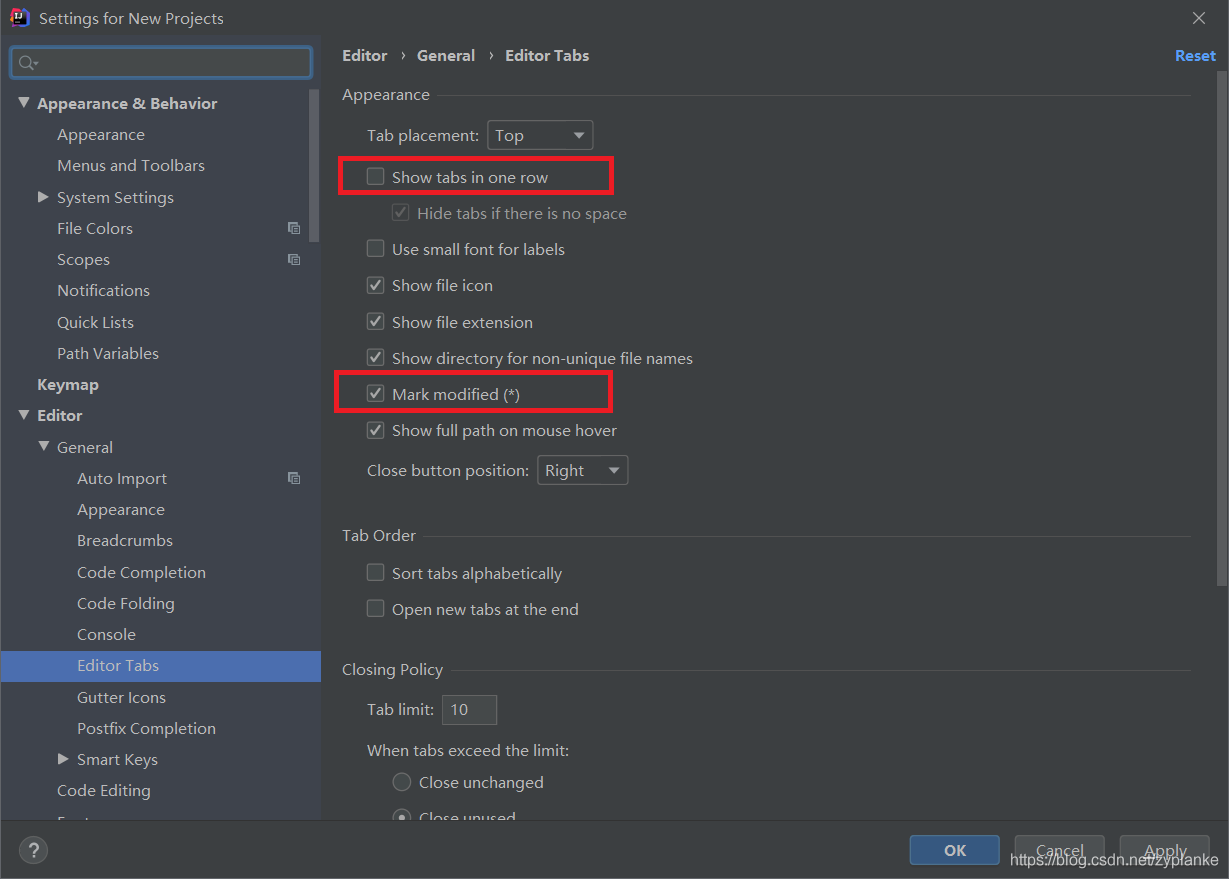
Idea默認的語法錯誤提示不夠醒目。修改如下圖,進入設置菜單Settings | Editor | Color Scheme | General,分別:
①在Errors and Warnings下,選擇Error,設置Effects波浪線Underwaved,顏色修改為十六進制“FF3F3C”亮紅色。
②在Errors and Warnings下,選擇Unknown symbol,去掉勾選Foreground, 設置Effects波浪線Underwaved,顏色修改為“FF3F3C”亮紅色。
③在Code下,分別選擇Identifier under caret 和 Identifier under caret(write),都設置Background顏色十六進制“406000”。
④在Editor下,選擇Selection background,設置Background顏色設置十六進制“406000”。
設置后需要點“Apply”按鈕生效。
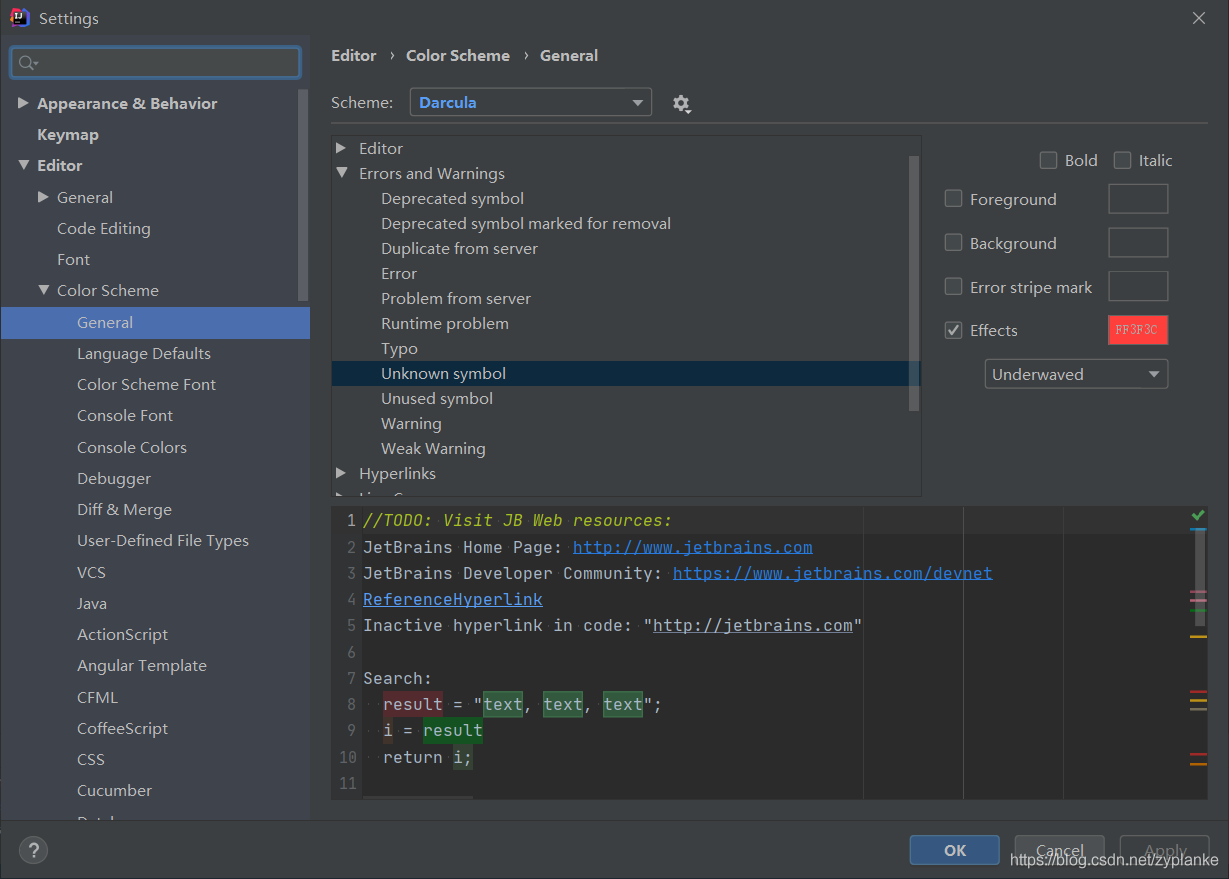
如下圖,進入設置菜單Settings | Editor | File Encodings,設置默認字符編碼(三處都設置為UTF-8)。 中間的Path列表為各個項目,可以對某個項目進行設置字符編碼。
下面的“Transparent native-to-ascii conversion”一般都勾上,避免Properties等文件中的注釋顯示亂碼。
設置后需要點“Apply”按鈕生效。
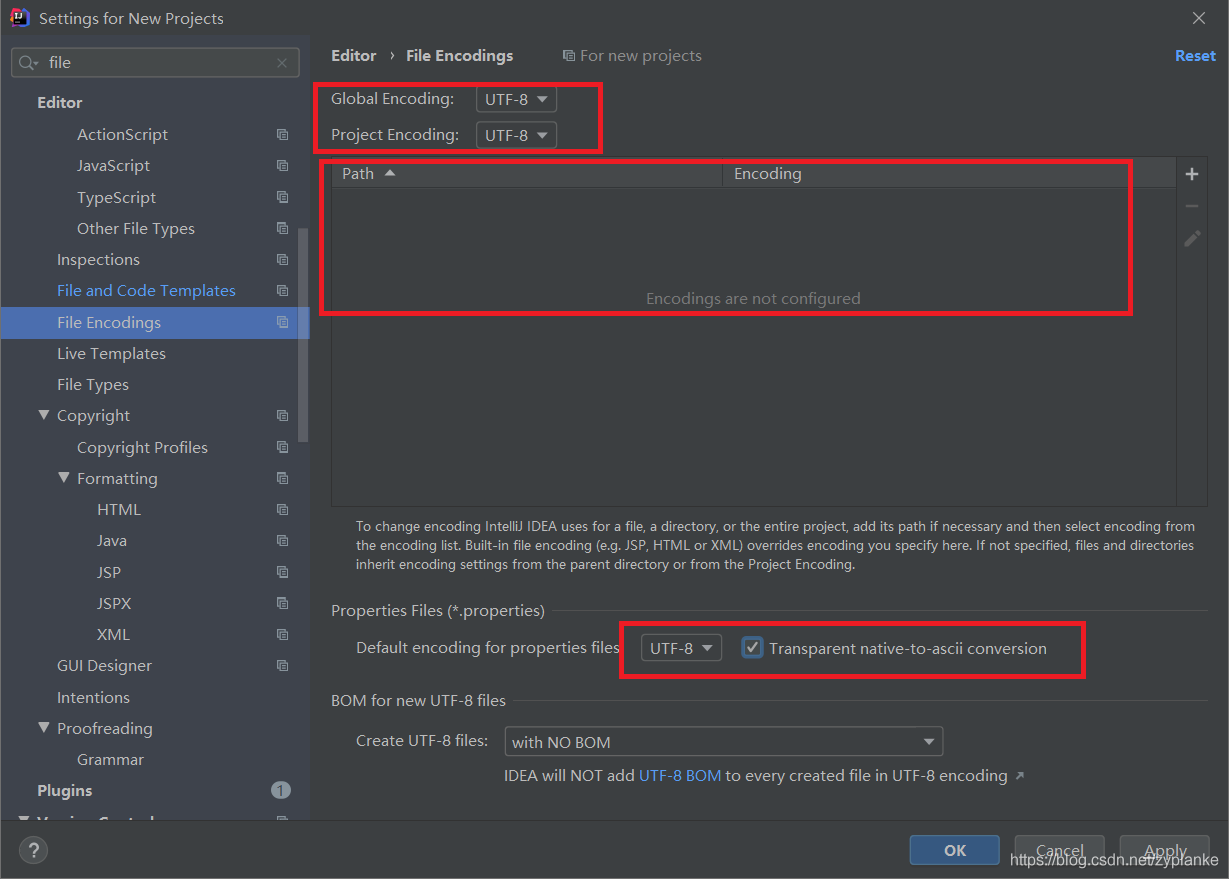
注意:在開發過程中,打開每個文件后并處于編輯狀態時,右下角會出現該文件的字符編碼設置,可以對該文件單獨設置字符編碼。
4、設置自動編譯(與Eclipse相同)如下圖,進入設置菜單Settings | Build, Exceution,Deployment | Compiler,勾選Build project automatically。(eclipse默認自動編譯,所以eclipse開發不用管編譯,源文件存盤時自動編譯為最新的。 而idea默認不自動編譯,因此需要勾上)。
設置后需要點“Apply”按鈕生效。
 5、
5、
設置Auto Import
如下圖,進入設置菜單Settings | Editor | General | Auto Import,勾選Add unambiguous imports on the fly(自動添加無歧義的import), 勾選 Optimizeimports on the fly (自動優化,比如刪除無用的import)。
設置后需要點“Apply”按鈕生效。
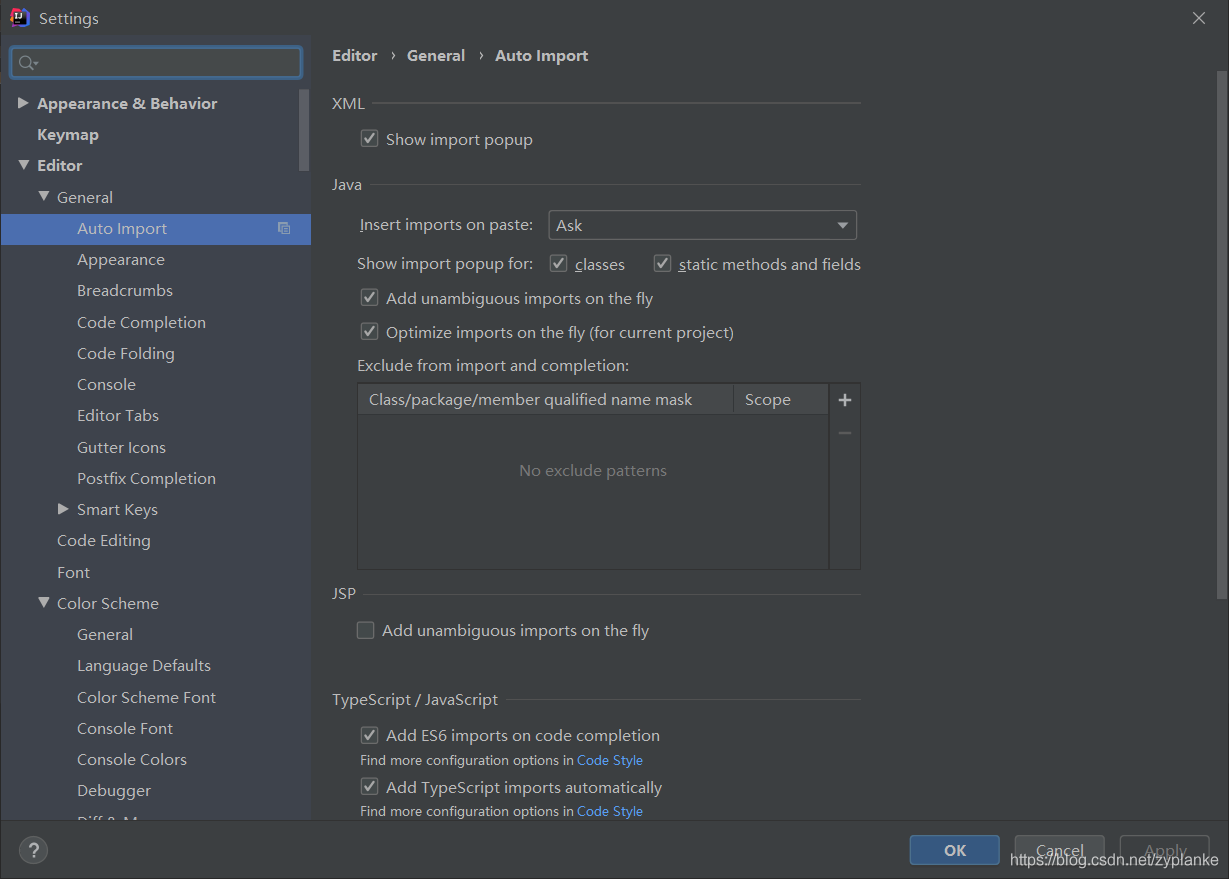
如下圖,進入設置菜單Settings | Keymap, 自行根據習慣是否選擇快捷鍵為“Eclipse”以保持與Eclipse快捷鍵兼容。設置后需要點“Apply”按鈕生效。
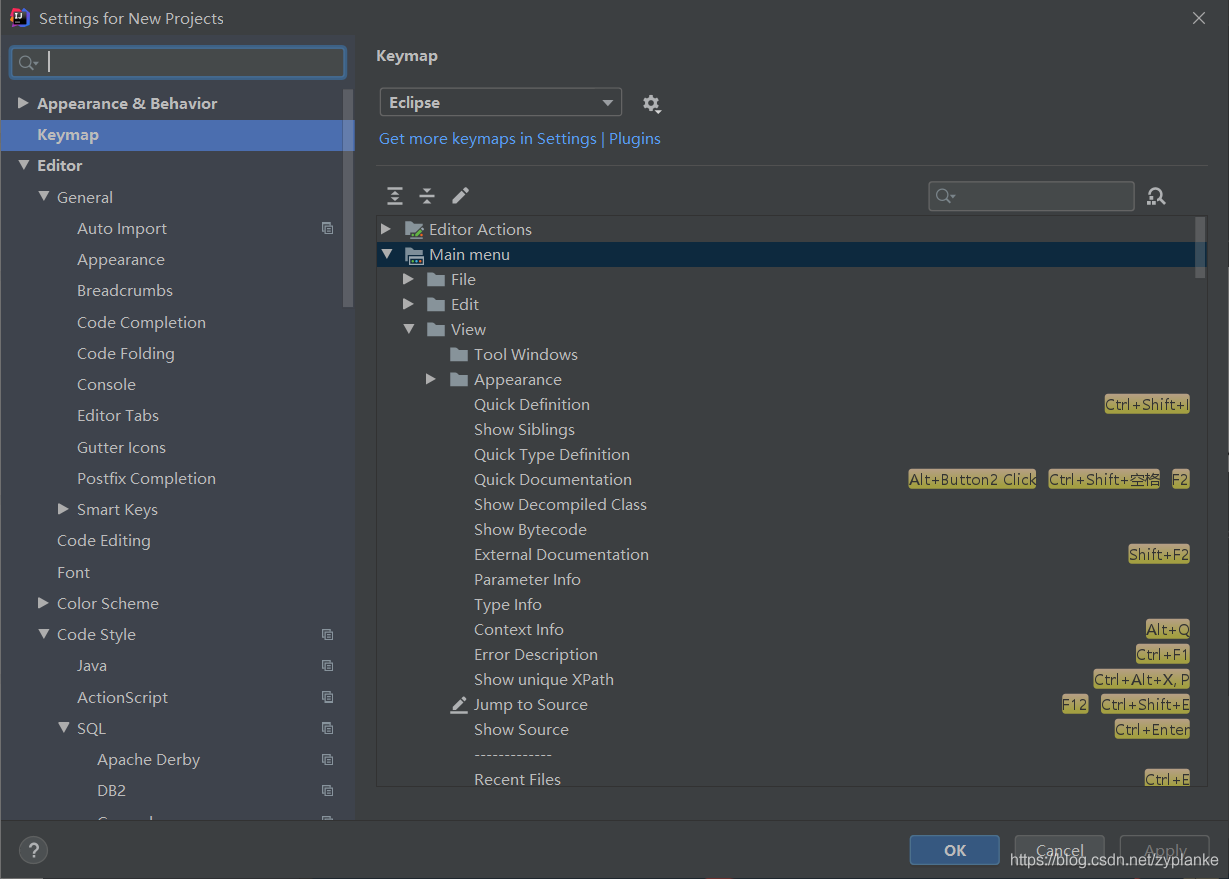
上面修改為eclipse快捷鍵后,還需要單獨設置個別地方,以兼容Eclipse的習慣:
①增加:代碼補全提示快捷鍵“Alt + /”。 在當前界面,選擇:Main Menu > Code > Code Completion > Basic。 選中“Basic”并右鍵,添加“Alt + /”快捷鍵(彈出提示警告鍵沖突,則選擇remove刪除已分配給其他功能)。設置后需要點“Apply”按鈕生效。
注:即使不用Eclipse快捷鍵,而用Idea原生快捷鍵,也需要修改此Basic的默認快捷鍵,避免與輸入法切換的快捷鍵沖突。
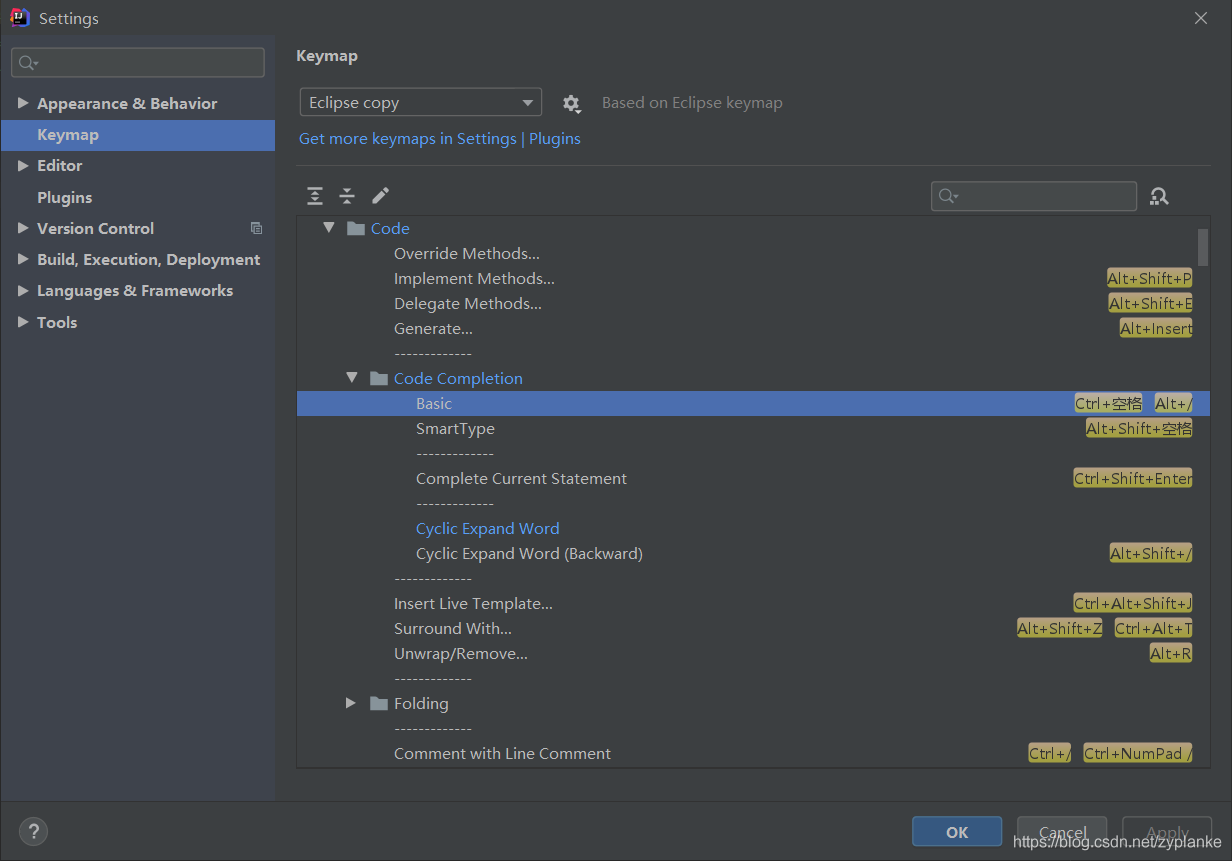
②增加:快速修復代碼錯誤快捷鍵“Ctrl+1”。在當前界面,選擇:Main Menu > Other > Show Context Actions。 選中“Show Context Actions”并右鍵,添加“Ctrl+1”快捷鍵(彈出提示警告鍵沖突,則選擇remove刪除已分配給其他功能)。設置后需要點“Apply”按鈕生效。
(上面的keymap名字,會從Eclipse變成Eclipse copy)
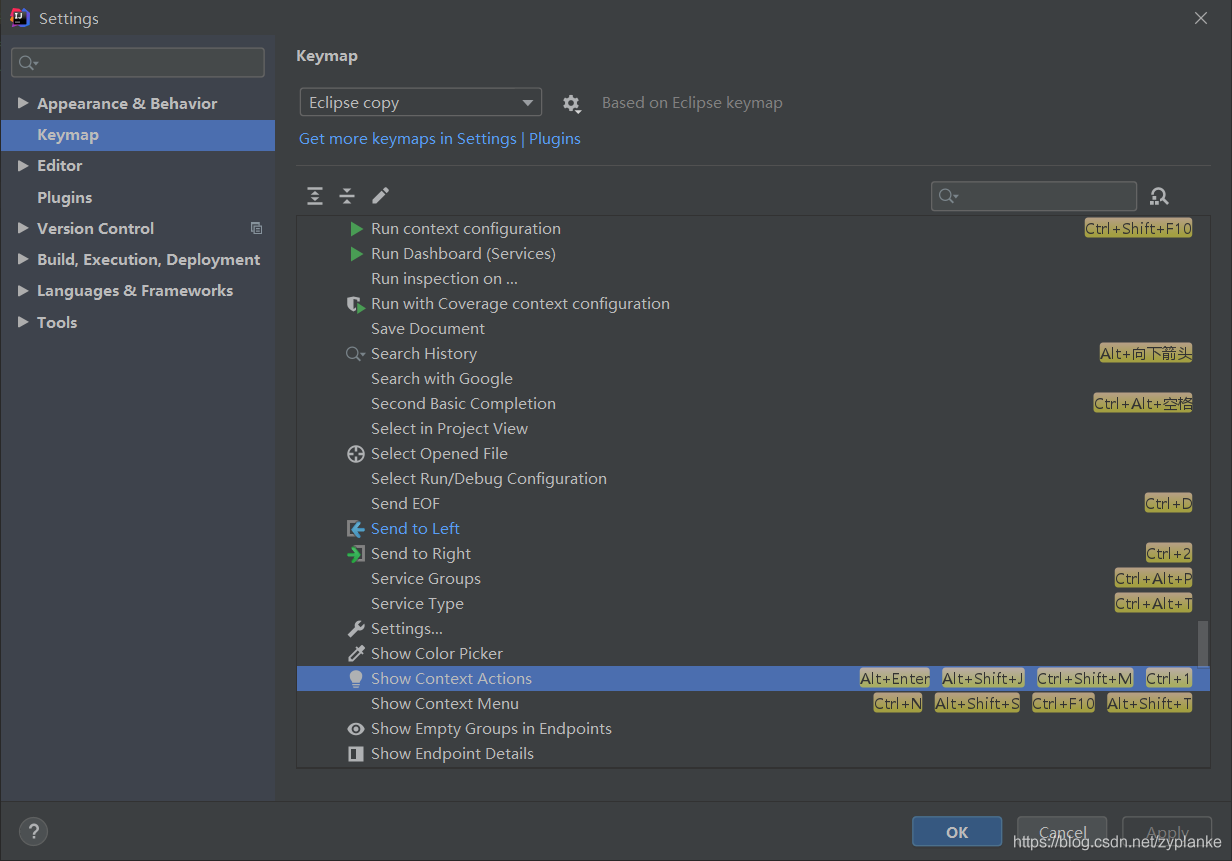
如下圖,進入設置菜單Settings | Editor | General | Code Completion:
①代碼補全時,匹配候選代碼忽略大小寫,去掉勾選Match case。
②代碼補全時,勾選Show the documentation popup自動彈出方法用法文檔(且等待時間縮短至100毫秒)
③代碼補全,方法參數信息提示,三個選擇都勾上(且等待時間縮短至100毫秒),這樣可類似于Eclipse提示方法的參數。
設置后需要點“Apply”按鈕生效。
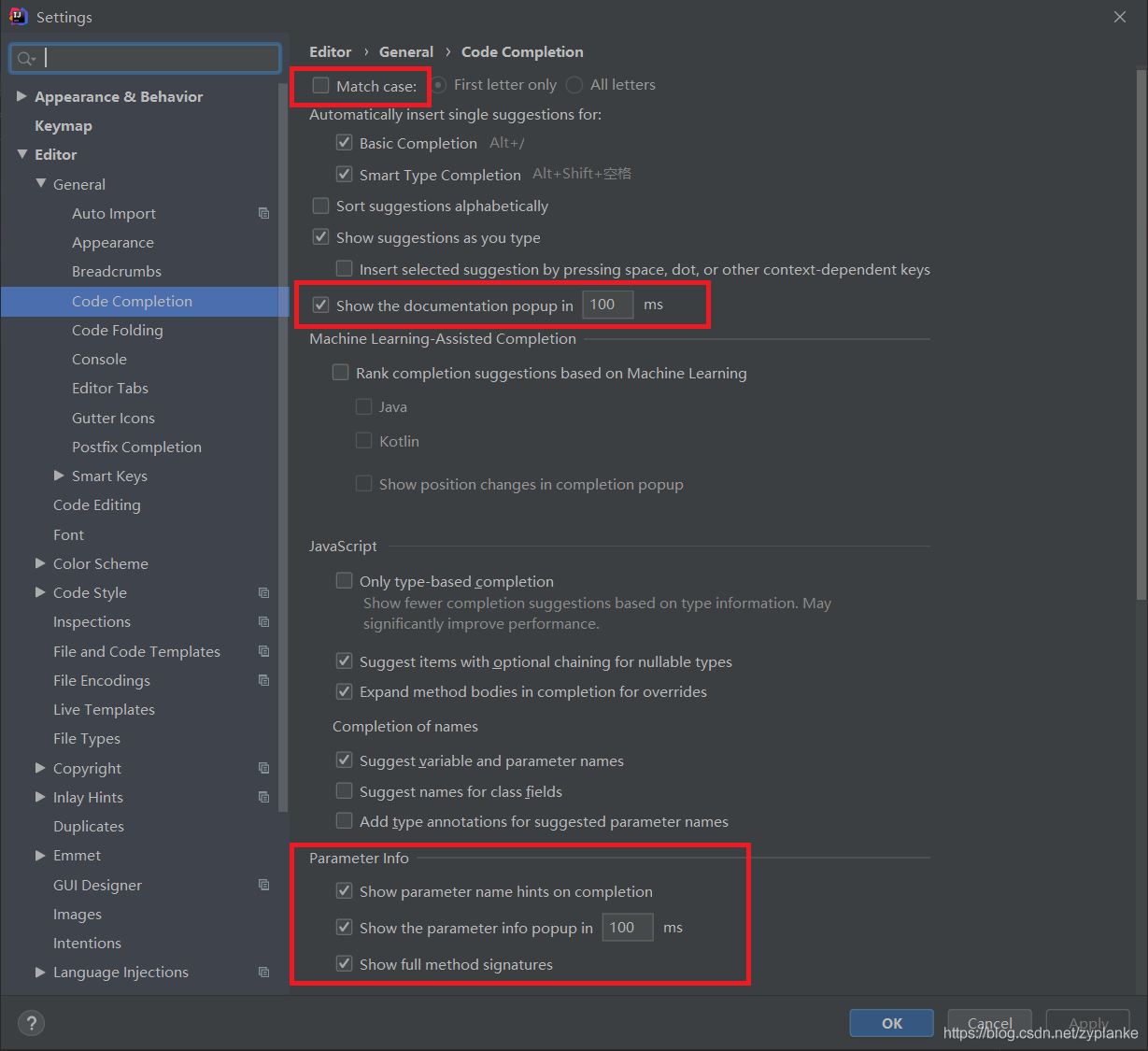
如下圖,進入設置菜單Settings | Editor | File and Code Templates,增加File Header的內容,可以自行設置。設置后需要點“Apply”按鈕生效。
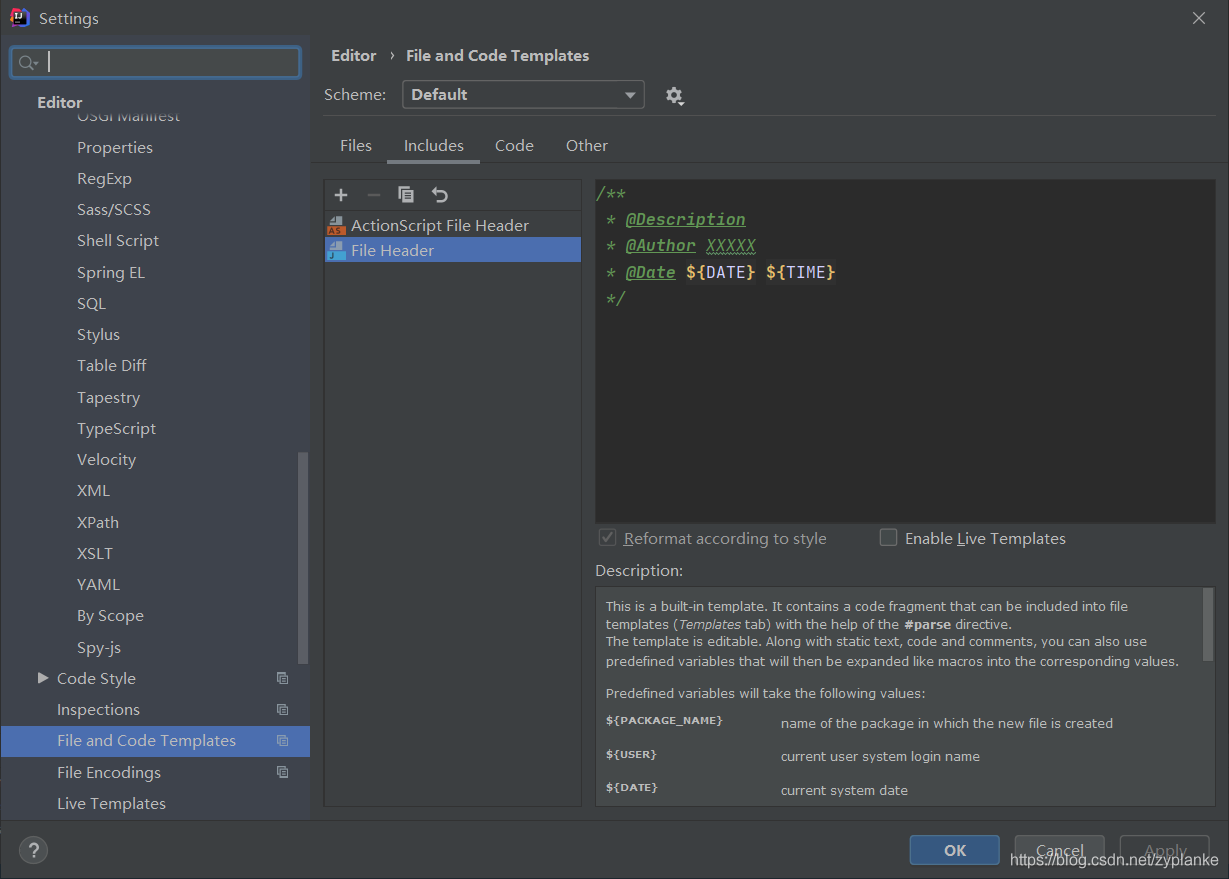
通常在Idea中“Project ”工具窗口中只希望顯示需要的內容,隱藏不關心的內容避免視覺干擾,需要做一下設置(只是Idea中不顯示而已,文件實際都存在)。
如下圖,進入設置菜單Settings | Editor | File Types。 在界面中找到Ignored File and Folder,老版本在界面最右下角,在Ignored File and Folder列表最后增加“*.iml;*.idea;”, 注意最后有個分號。設置后需要點“Apply”按鈕生效。
注意:新版本Idea在界面的右側,點加號“+”增逐個增加(增加后回車),新版本界面比較合理,可避免分號分隔符的問題。設置后需要點“Apply”按鈕生效。
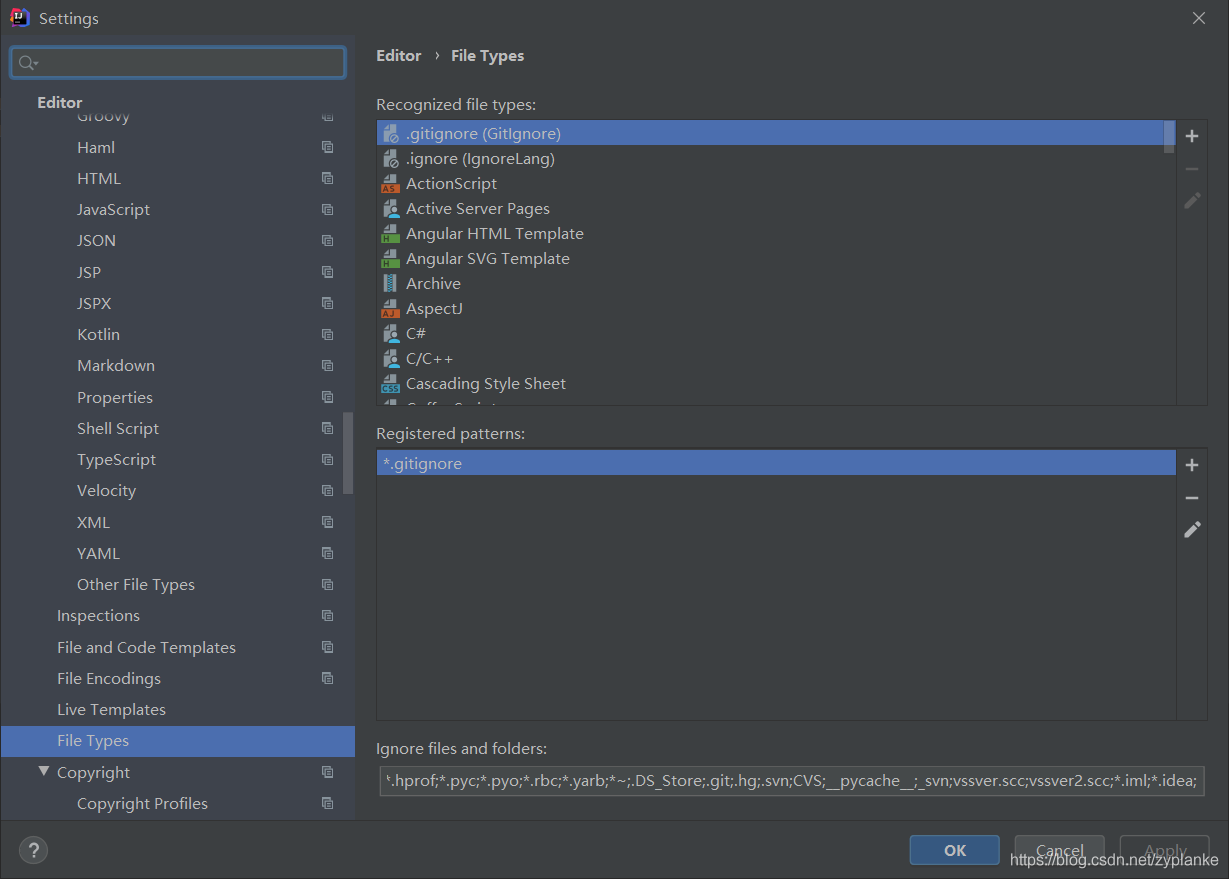
本地電腦已經單獨安裝git(版本為2.27.0),因此在Idea中配置讓其使用本地已經存在的git軟件(不使用idea自帶的)。
進入設置菜單Settings | Version Control | Git 在“Path to Git executable”中輸入本地已經安裝git.exe全軟件的路徑。然后點“Test”可以查看是否成功。設置后需要點“Apply”按鈕生效。
如果是Subversion,也參照類似配置,輸入本地已經安裝svn.exe軟件的全路徑。
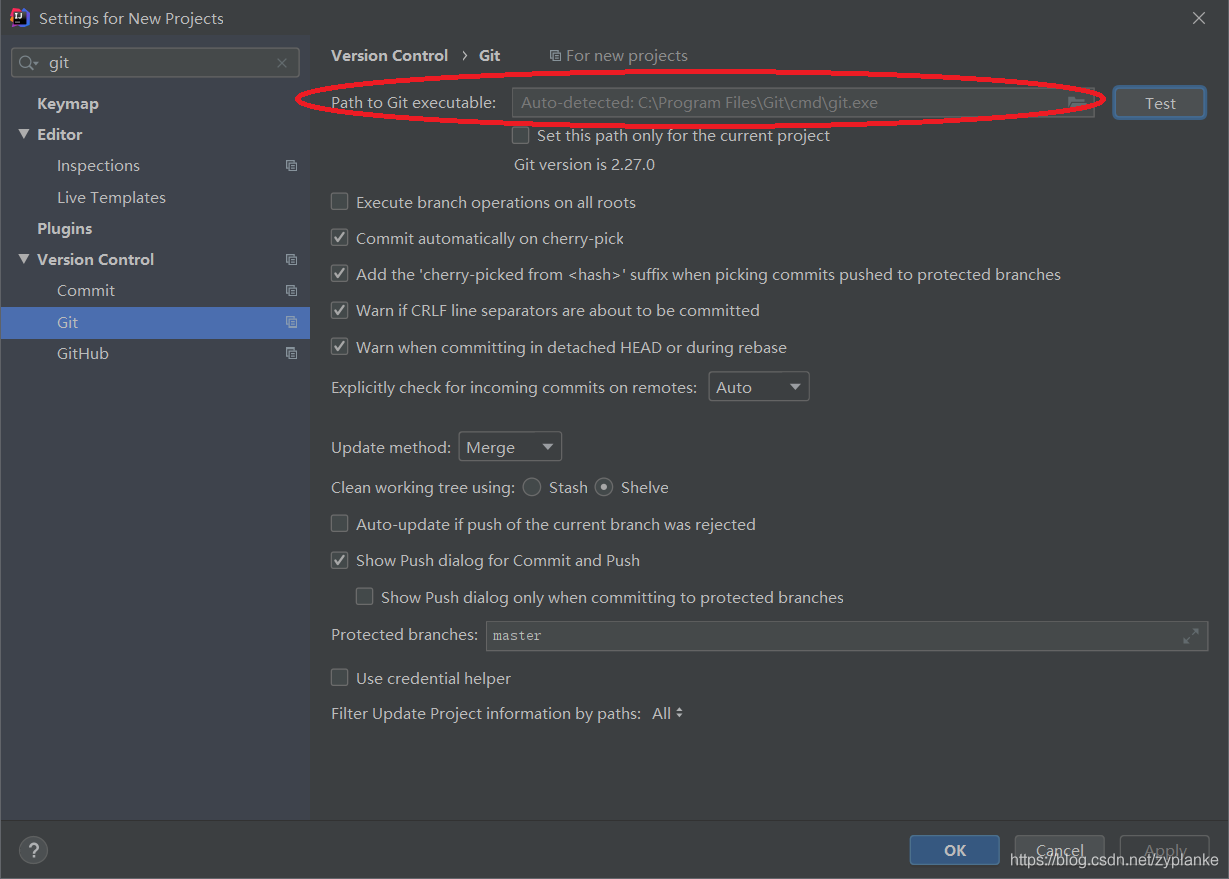
本地電腦已經單獨安裝maven(版本為3.6.3),并且在maven conf目錄下配置了settings.xml文件。在settings.xml文件中修改①本地庫保存路徑;②遠程中央庫的url鏡像設置為阿里地址。 maven的 settings.xml文件內容截取如下:
前面內容省略 <localRepository>E:Program_Filesapache-maven-3.6.3repository</localRepository> 中間內容省略 <mirror> <id>aliyunmaven</id> <mirrorOf>central</mirrorOf> <name>aliyun maven</name> <url>https://maven.aliyun.com/repository/public</url> </mirror> 后面內容省略
然后,進入設置菜單Settings | Build, Exceution,Deployment | Build Tools | Maven。
如果使用idea自帶的maven,則建議使用自己的settings file(一般會修改本地倉目錄及中央倉鏡像URL)。
這里使用本地已經單獨安裝maven(不使用idea自帶的maven),則選擇相應maven安裝路,及settings.xml文件,如下圖。設置后需要點“Apply”按鈕生效。
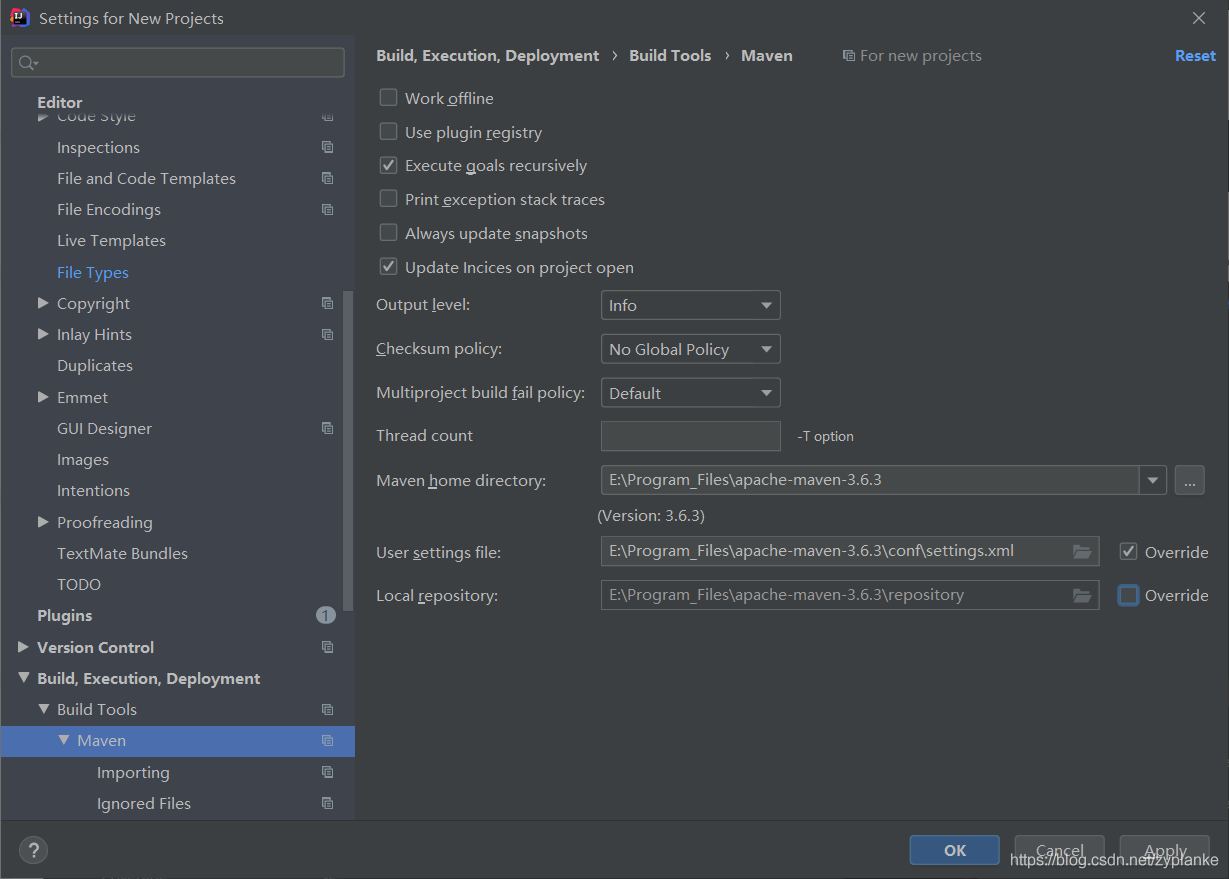
在Maven下面的Importing界面中,勾選自動下載Source、Documentation。
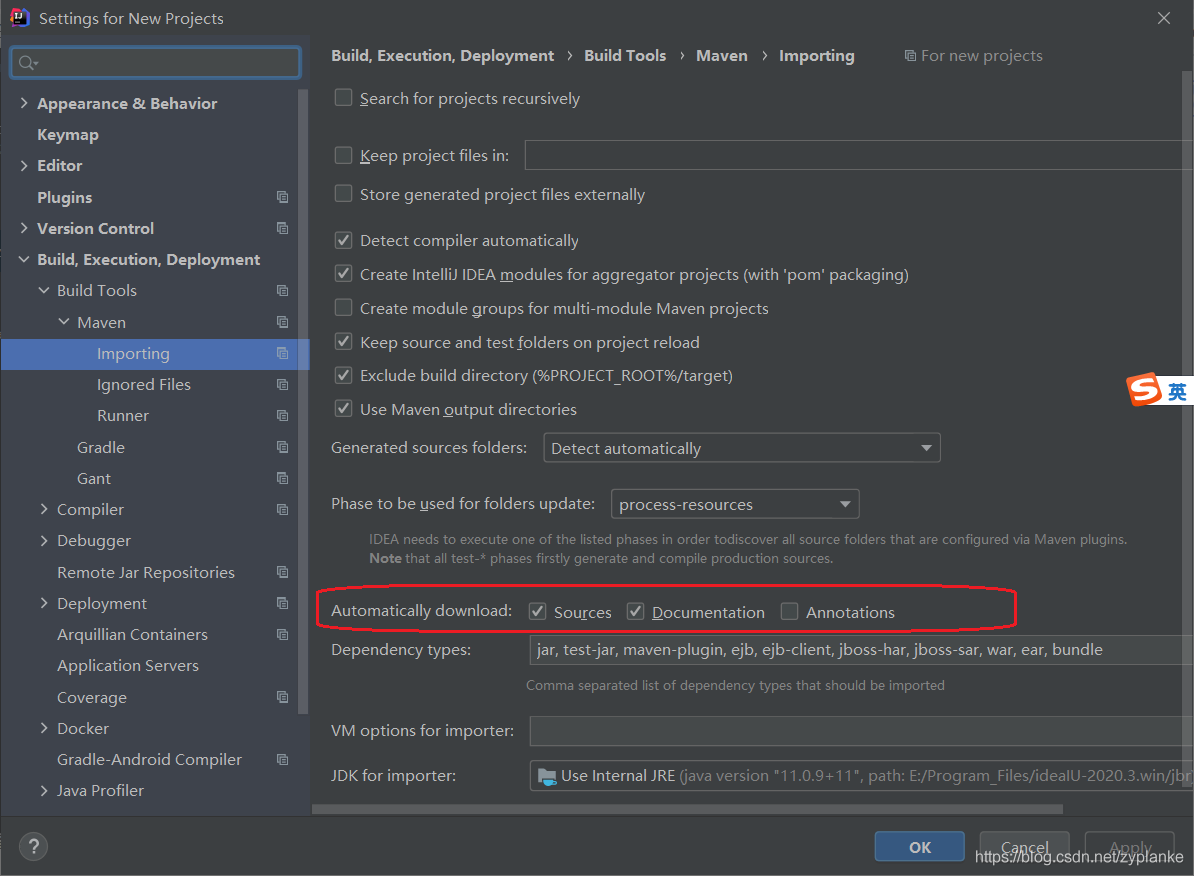
Gradle是和Maven類似的工具,在國內使用的人不多,但在國外如Spring,使用了Gradle來組織和管理工程。如果需要使用Gradle則需要安裝Gradle插件(既不單獨安裝Gradle軟件,使用Idea的插件)。然后按下圖設置:
如下圖,進入設置菜單Settings | Build, Exceution,Deployment | Build Tools | Gradle,設置home路徑。 該路徑表示下載的依賴的jar文件存放在本地的位置,默認在C盤當前用戶下,建議修改為其他位置。
設置后需要點“Apply”按鈕生效。
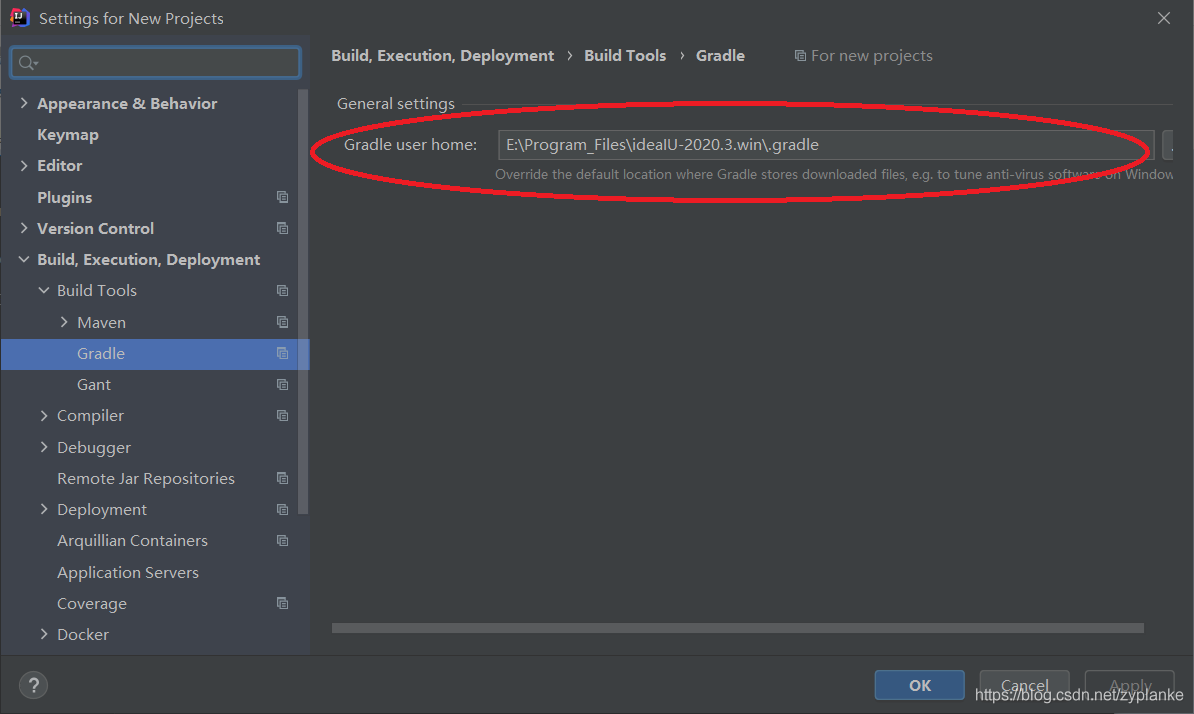
如下圖,進入設置菜單Settings | Appearance & Behavior | System Settings | Updates,去掉勾選自動Idea軟件更新。 如希望更新,可以手動點 Check Now按鈕。
設置后需要點“Apply”按鈕生效。
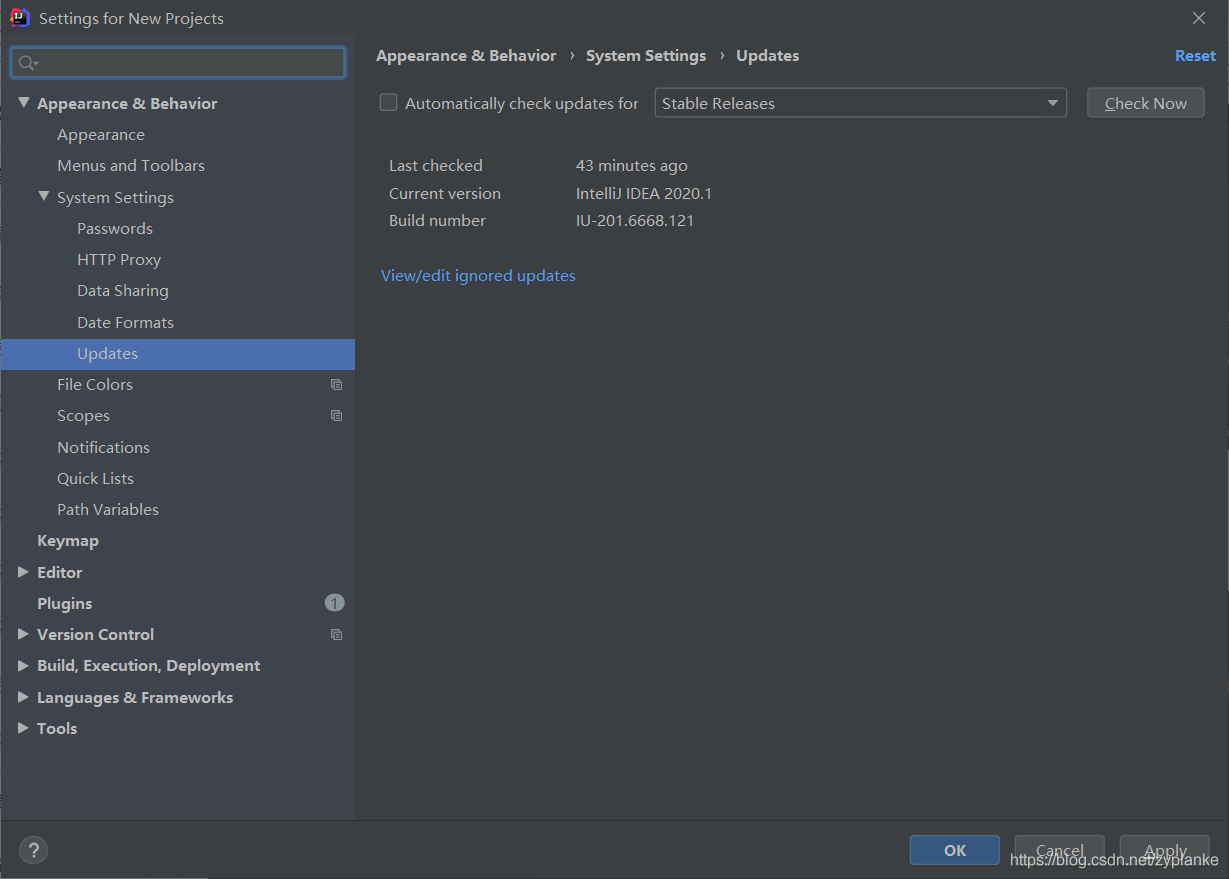
在Idea中安裝常用插件如Lombok。如下圖,進入設置菜單Settings | Plugins , 搜索“Lombok”,點擊Install安裝,然后重啟Idea。
對于2020.3等新版本Idea,默認已經安裝,無需再安裝。
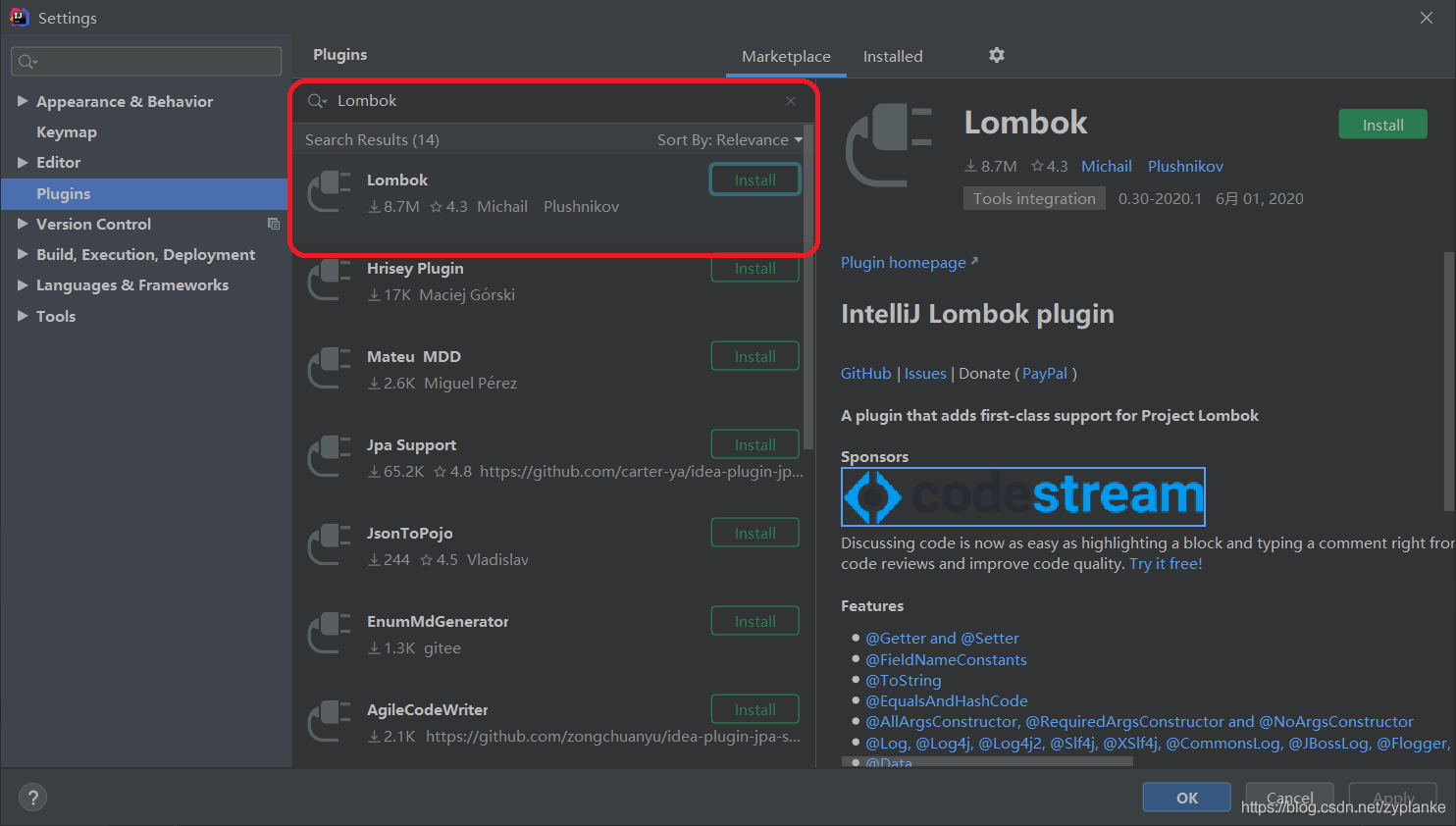
更多精彩內容關注微信公眾號【Java技術迷】

到此這篇關于IntelliJ IDEA 2020常用配置設置大全(方便干活)的文章就介紹到這了,更多相關IDEA 2020常用配置內容請搜索好吧啦網以前的文章或繼續瀏覽下面的相關文章希望大家以后多多支持好吧啦網!
相關文章:
1. CSS3中Transition屬性詳解以及示例分享2. javascript xml xsl取值及數據修改第1/2頁3. 利用CSS3新特性創建透明邊框三角4. ASP.NET MVC使用jQuery ui的progressbar實現進度條5. SpringBoot + validation 接口參數校驗的思路詳解6. Python selenium模擬網頁點擊爬蟲交管12123違章數據7. php libevent 功能與使用方法詳解8. Python os庫常用操作代碼匯總9. 如何在Spring WebFlux的任何地方獲取Request對象10. android H5本地緩存加載優化的實戰

 網公網安備
網公網安備